Dodawanie wierszy i kolumn do Microsoft Excel

- 1918
- 274
- Pani Lilianna Janowski
Microsoft Excel został stworzony przede wszystkim do wygodnej pracy z tabelami. Tworząc złożone, duże tabele, bardzo trudno jest z góry określić dokładną liczbę linii i kolumn. Dlatego może być konieczne dodanie ich po utworzeniu tabeli. Wielu użytkowników, popełniając błąd, spędza ogromną ilość czasu, tworząc wszystko ponownie, po prostu dlatego, że nie wiedzą, jak prawidłowo pozbyć się narzędzi Excel wbudowanych lub nawet nie wiedzą o ich istnieniu. W tym artykule dowiemy się, jak wstawić linię lub kolumnę do programu Excel między istniejącymi wierszami lub kolumnami. Zaczynajmy! Iść!

W większości przypadków użytkownicy edytują tabelę po jej utworzeniu
Jeśli chcesz dodać kolumnę między pozostałymi dwoma, otwórz kartę „Home” i w „bloku komórkowym” na pasku narzędzi na przycisku „Wstaw”. W otwartym menu kliknij punkt „Włóż kolumny do arkusza”. Następnie kliknij prawy klawisz myszy na pierwszym nagłówku kolumny. Na wyświetlonej liście wybierz „Wstaw”. Gotowy!

Jeśli potrzebujesz dodania nie jednej kolumny, ale dwóch jednocześnie, odbywa się to w podobny sposób, tylko będziesz musiał przydzielić nie jeden tytuł, ale dwa.
Aby dodać linię między dwoma istniejącymi, konieczne jest podkreślenie obszaru nonsensownych komórek. Wtedy wszystko jest wykonywane jak w poprzedniej sprawie. Przejdź do zakładki „Home” i kliknij przycisk „Wstaw”, na otwartej liście wybierz „Włóż linie na arkuszu”.
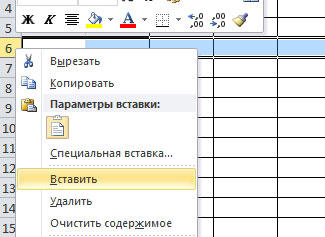
Istnieje alternatywny sposób, który polega na uwolnieniu nagłówków niezbędnych wierszy, oznaczających zakres. Następnie użyj wspomnianej funkcji wstawki.
Należy pamiętać, że nowe linie zostaną dodane przez Ciebie. Rozważ tę zasadę podczas pracy z tabelą. Zamiast specjalnych przycisków na pasku narzędzi Microsoft Excel, możesz obsługiwać CTRL, klawisz. Pomoże to uniknąć niepotrzebnych „kliknięć” i pozwoli ci lekko przyspieszyć pracę.
Aby usunąć niepotrzebne linie lub kolumny, zaznacz zakres komórek innych niż leki, a następnie na karcie „Strona główna” kliknij przycisk „Usuń” i wybierz punkt odpowiadający usuwaniu kolumn lub usunięciu wierszy. Możesz także użyć kombinacji klucza CTRL+, wcześniej zauważając pożądany obszar, aby zaoszczędzić czas.

Jak widać, nie ma tu nic skomplikowanego. Zajmując się tymi problemami, możesz pracować znacznie wydajniej z tabelami dowolnej wielkości. Napisz w komentarzach, jeśli pomogłeś ci materiał przedstawiony w artykule, i zadaj pytania, które masz na rozważany temat.
- « Szybkie i skuteczne wyszukiwanie i wymiana znaków w programie Excel
- Zmiana odległości między akapitami i wierszami w edytorze tekstu słowa »

